Shell编程是一种强大的脚本编程语言,特别适用于Unix和Linux操作系统。通过学习Shell编程,你可以自动化任务、管理系统、以及进行文本处理。
基础知识
1. Shell编程简介
Shell编程是一种脚本编程语言,通过解释器执行,主要用于与操作系统进行交互;是一种通过在操作系统的命令行界面(shell)中编写脚本来控制计算机的方法。
2. Shell和Shell脚本的区别
-
Shell: Shell是用户与操作系统内核之间的接口。它接收用户的命令,并将其翻译成操作系统能够执行的指令。
用户可以通过命令行界面(Command-Line Interface,CLI)或图形用户界面(Graphical User Interface,GUI)与Shell进行交互。
-
Shell脚本: 是一系列Shell命令的文本文件,这些命令通过脚本文件一次性执行,通过执行这些命令,可以完成各种任务,包括文件操作、系统管理、数据处理等。
Shell脚本通常包含变量、控制结构(如条件语句和循环)、函数等,使得用户能够以脚本的方式组织和执行一系列操作。
3. Bash简介及与其他Shell的区别
-
Bash(Bourne Again SHell): 是常用的Shell解释器,继承了Bourne Shell并添加了一些新特性。Bash在大多数Unix系统中都是默认的Shell。
-
与其他Shell的区别: 不同的Unix/Linux系统可能使用不同的Shell,如sh、csh、ksh等。
Bash相对于其他Shell的优势在于其更强大和灵活的特性。
Bash支持更丰富的命令解释功能,提供了更多的内建命令和功能,同时保持了与Bourne shell的兼容性。
Shell基本命令
常见Shell命令
以下是一些基本的Shell命令:
-
cd: 切换当前工作目录。
cd directory_path -
ls: 列出当前目录下的文件和子目录。
ls -
cp: 复制文件或目录。
cp source destination -
mv: 移动文件或目录,也可以用于文件重命名。
mv source destination -
rm: 删除文件或目录。
rm file_or_directory -
mkdir: 创建新目录。
mkdir directory_name -
echo: 打印文本到标准输出。
echo "Hello, World!" -
cat: 连接文件并打印到标准输出。
cat filename -
grep: 在文件中搜索文本。
grep pattern filename -
chmod: 更改文件或目录的权限。
chmod permissions file_or_directory
这些是基本的Shell命令,可以通过组合它们来执行更复杂的操作。
通配符的使用
通过通配符(如*和?)可以进行文件名的模式匹配,简化文件操作。通配符是一种用于模式匹配的特殊字符
常用的通配符有:
-
\*(星号): 匹配任意字符序列(包括空字符)。ls *.txt # 列出所有以 .txt 结尾的文件 -
?(问号): 匹配任意单个字符。ls file?.txt # 列出类似 file1.txt、fileA.txt 的文件 -
[](方括号): 匹配方括号中的任一字符。ls file[123].txt # 列出 file1.txt、file2.txt、file3.txt
文件和目录的操作
常见的Shell命令:
-
cd: 切换当前工作目录。
bashCopy code cd directory_path -
ls: 列出当前目录下的文件和子目录。
bashCopy code ls -
cp: 复制文件或目录。
bashCopy code cp source destination -
mv: 移动文件或目录,也可以用于文件重命名。
bashCopy code mv source destination -
rm: 删除文件或目录。
bashCopy code rm file_or_directory -
mkdir: 创建新目录。
bashCopy code mkdir directory_name -
echo: 打印文本到标准输出。
bashCopy code echo "Hello, World!" -
cat: 连接文件并打印到标准输出。
bashCopy code cat filename -
grep: 在文件中搜索文本。
bashCopy code grep pattern filename -
chmod: 更改文件或目录的权限。
bashCopy code chmod permissions file_or_directory
如何使用通配符进行文件匹配?
通配符是一种用于模式匹配的特殊字符,常用的通配符有:
-
\*(星号): 匹配任意字符序列(包括空字符)。bashCopy code ls *.txt # 列出所有以 .txt 结尾的文件 -
?(问号): 匹配任意单个字符。bashCopy code ls file?.txt # 列出类似 file1.txt、fileA.txt 的文件 -
[](方括号): 匹配方括号中的任一字符。bashCopy code ls file[123].txt # 列出 file1.txt、file2.txt、file3.txt
如何在Shell中进行文件和目录的操作?
-
复制文件:
bashCopy code cp source_file destination -
移动文件或重命名:
mv source_file destination -
删除文件:
rm file_name -
创建目录:
mkdir directory_name -
列出目录内容:
ls -
切换目录:
cd directory_name -
查看文件内容:
cat file_name -
搜索文件内容:
grep pattern file_name -
更改文件权限:
chmod permissions file_name
这些是一些基本的文件和目录操作命令。通过使用这些命令和通配符,你可以在Shell中执行各种文件和目录操作,从而更有效地管理你的文件系统。
变量和数据类型
声明和使用变量
在Shell中,可以使用以下方式声明和使用变量:
-
显式声明:
variable_name=value例如:
greeting="Hello, World!" -
使用命令的输出值赋给变量:
variable_name=$(command)例如:
current_directory=$(pwd) -
读取用户输入到变量:
read variable_name例如:
echo "Enter your name:" read name -
特殊变量:
$0表示脚本的名称。$1,$2, … 表示脚本的参数。$#表示参数的个数。$?表示上一个命令的退出状态。$$表示当前Shell进程的ID。
例如:
script_name=$0 first_arg=$1
环境变量
环境变量是在操作系统中存储配置信息的一种机制,Shell脚本可以使用这些变量来获取系统信息、配置参数等。一些常见的环境变量包括PATH、HOME、USER等。
-
查看环境变量:
echo $VARIABLE_NAME例如:
echo $PATH -
设置环境变量:
export VARIABLE_NAME=value例如:
export MY_VARIABLE="Some value"这样设置的环境变量将在当前Shell及其子进程中生效。
数据类型
Shell中主要有字符串、整数等基本数据类型,通过合适的数据类型选择解决问题。Shell中的变量是弱类型的,没有明确的数据类型。它们可以包含字符串、数字等各种类型的数据。Shell对于不同数据类型的处理是灵活的,但需要在脚本中谨慎处理数据类型转换。
主要的数据类型包括:
-
字符串(String):
my_string="Hello, World!" -
整数(Integer):
my_integer=42请注意,Shell中的整数运算通常需要使用
expr命令或者$((expression))语法。 -
数组(Array):
my_array=("item1" "item2" "item3")访问数组元素:
echo ${my_array[0]} -
关联数组(Associative Array):
declare -A my_assoc_array my_assoc_array=([key1]="value1" [key2]="value2")访问关联数组元素:
echo ${my_assoc_array[key1]}
需要注意的是,Shell并不像一些编程语言那样严格定义变量的数据类型,因此在进行操作时需要注意数据类型的转换和处理。
export和declare命令
export 和 declare 是在Shell脚本中用于处理变量的两个关键命令。
export命令:
export 命令用于将变量设置为环境变量,使其在当前Shell及其子进程中可见。环境变量对于存储配置信息和在不同进程之间传递数据非常有用。
语法:
export VARIABLE_NAME=value
例子:
export MY_VARIABLE="Some value"
在上述例子中,MY_VARIABLE 被设置为环境变量,可以在当前Shell及其子进程中使用。
declare命令:
declare 命令用于声明变量并设置其属性。它允许你在声明变量的同时指定变量的类型、属性等。declare 常用于声明数组、关联数组以及设置变量属性。
一些常用选项:
-
-a:声明数组。 -
-A:声明关联数组。关联数组(Associative Array)是一种在Shell编程中存储键值对的数据结构。与普通数组不同,关联数组使用字符串作为索引(键),而不是数字。这使得关联数组在处理需要使用更具描述性的键的情况下非常方便。
-
-i:声明整数。 -
-r:声明只读变量。
例子:
# declare声明了一个普通数组
declare -a my_array=("item1" "item2" "item3")
# declare声明了一个关联数组
declare -A my_assoc_array=([key1]="value1" [key2]="value2")
# 或者直接使用 = 运算符进行声明关联数组
declare -A my_assoc_array
my_assoc_array[key1]="value1"
my_assoc_array[key2]="value2"
my_assoc_array[key3]="value3"
# declare一个整数
declare -i my_integer=42
# declare声明一个只读变量
declare -r readonly_variable="This is read-only"
流程控制
条件语句(if-else)
条件语句(if-else)用于根据给定条件执行不同的代码块。
以下是条件语句的基本语法:
if [ condition ]; then
# 代码块1,如果条件为真执行这里
else
# 代码块2,如果条件为假执行这里
fi
例如,检查一个变量是否大于某个值:
#!/bin/bash
num=10
if [ $num -gt 5 ]; then
echo "The number is greater than 5."
else
echo "The number is not greater than 5."
fi
循环语句(for、while)
使用 for 循环:
for 循环用于遍历一个序列,比如数组中的元素。
以下是 for 循环的基本语法:
for variable in value1 value2 value3; do
# 循环体,针对每个值执行
echo $variable
done
例如,遍历一个数组:
#!/bin/bash
my_array=("apple" "banana" "cherry")
for fruit in "${my_array[@]}"; do
echo "I like $fruit"
done
使用 while 循环:
while 循环用于在条件为真时执行一系列命令。
以下是 while 循环的基本语法:
while [ condition ]; do
# 循环体,只要条件为真就一直执行
# 可以在循环体内部使用 break 来退出循环
# 可以使用 continue 跳过当前循环迭代
done
例如,计算数字的阶乘:
#!/bin/bash
num=5
factorial=1
while [ $num -gt 1 ]; do
factorial=$((factorial * num))
num=$((num - 1))
done
echo "Factorial: $factorial"
函数定义和调用
函数定义和调用是Shell编程中的重要部分,它允许你将一组相关的命令组织成一个可重复使用的代码块。
以下是函数的基本语法:
function_name() {
# 函数体,包含一系列命令
# 函数可以接受参数,通过 $1, $2, ... 来引用参数
# 函数可以使用 return 语句返回值
}
# 调用函数
function_name argument1 argument2
例如,定义一个简单的打印欢迎消息的函数:
#!/bin/bash
welcome() {
echo "Welcome to Shell scripting, $1!"
}
# 调用函数
welcome "John"
文本处理和管道
grep、sed和awk的使用
使用这些文本处理工具,进行搜索、替换、处理文本数据。
1. 使用 grep搜索过滤:
grep 用于在文本中搜索模式(正则表达式),并输出包含匹配的行。以下是基本语法:
grep pattern filename
例如,查找包含关键词 “error” 的行:
grep "error" logfile.txt
2. 使用 sed替换:
sed(Stream Editor)用于对文本流进行文本替换。
以下是基本语法:
sed 's/pattern/replacement/' filename
例如,替换文件中的所有 “apple” 为 “orange”:
sed 's/apple/orange/' fruits.txt
3. 使用 awk处理:
awk 是一种强大的文本处理工具,用于处理结构化文本数据。
以下是基本语法:
awk '/pattern/ { actions }' filename
例如,查找包含关键词 “John” 的行并打印该行的第二列:
awk '/John/ { print $2 }' data.txt
管道的概念和使用
管道是一种将命令连接起来的机制,其中一个命令的输出作为另一个命令的输入。
通过使用 | 符号,可以将多个命令组合在一起形成管道。
基本语法:
command1 | command2 | command3
例如,查找包含 “error” 的行并统计它们的数量:
grep "error" logfile.txt | wc -l
在这个例子中,grep 命令用于过滤包含 “error” 的行,然后管道将结果传递给 wc -l 命令,用于统计行数。
wc -l命令
wc -l 命令用于统计文本文件中的行数。wc 是 “word count” 的缩写,除了行数,它还可以用来统计文件中的字数、字符数等。
基本语法:
wc -l filename
示例:
wc -l myfile.txt
上述命令将输出 myfile.txt 中的行数。
如果你想要统计多个文件的行数,可以将文件名列在命令的参数列表中,如:
wc -l file1.txt file2.txt file3.txt
wc 命令还有其他选项,可以用于统计字数、字符数等。以下是一些常见的选项:
-w:统计单词数。-c:统计字符数。-m:统计字符数(与-c类似,但在某些系统上使用不同的计数方法)。
例如,要统计文件中的字数,可以使用以下命令:
wc -w filename
总体而言,wc 是一个用于对文件内容进行简单统计的实用工具,特别是在处理文本数据时非常有用。
错误处理和调试
错误处理
1. 使用 set -e:
在脚本的开头加入 set -e 可以使脚本在任何命令返回非零状态(失败)时立即退出。
e#!/bin/bash
set -e
# 脚本的其余部分
2. 使用 trap:
trap 命令用于捕获和处理信号。通过使用 trap,你可以在脚本执行时对特定的信号进行处理,例如,脚本终止时执行一些清理操作。
#!/bin/bash
trap 'cleanup_function' EXIT
# 脚本的其余部分
cleanup_function() {
# 清理操作
}
3. 使用 set -o errexit:
set -o errexit 与 set -e 类似,它也使脚本在命令返回非零状态时退出。它是 set -e 的更长版本。
#!/bin/bash
set -o errexit
# 脚本的其余部分
调试Shell脚本
1. 使用 echo 语句:
在关键位置插入 echo 语句,输出变量和状态信息,以便了解脚本的执行过程。
#!/bin/bash
echo "Start of the script"
# 脚本的其余部分
echo "End of the script"
2. 使用 set -x:
在脚本开头加入 set -x 会使Shell在执行每个命令之前先输出该命令。
#!/bin/bash
set -x
# 脚本的其余部分
3. 使用 set -o xtrace:
set -o xtrace 与 set -x 类似,它也用于在执行每个命令之前输出该命令。它是 set -x 的更长版本。
#!/bin/bash
set -o xtrace
# 脚本的其余部分
4. 使用 set -e 和 set -o errexit:
如前面所述,set -e 和 set -o errexit 可以使脚本在命令返回非零状态时退出。
#!/bin/bash
set -e
# 脚本的其余部分
这些方法可以帮助调试Shell脚本并处理潜在的错误。
正则表达式
正则表达式简介
正则表达式(Regular Expression,简称Regex或RegExp)是一种用于描述字符串模式的表达式。它是一种强大的文本匹配工具,用于搜索、匹配、替换以及验证字符串。正则表达式由普通字符和特殊字符组成,通过这些字符的组合可以定义一个搜索模式。
正则表达式常用于:
- 搜索文本中特定模式的字符串。
- 替换字符串中符合模式的部分。
- 验证输入是否符合特定格式。
在Shell中使用正则表达式
在Shell脚本中,你可以使用以下工具来使用正则表达式:
1. grep 命令:
grep 用于在文本中搜索匹配正则表达式的行。
grep "pattern" filename
例如,查找包含 “error” 的行:
grep "error" logfile.txt
2. sed 命令:
sed 可以使用正则表达式进行文本替换。
sed 's/pattern/replacement/' filename
例如,将文件中的所有 “apple” 替换为 “orange”:
sed 's/apple/orange/' fruits.txt
3. awk 命令:
awk 在处理文本数据时也可以使用正则表达式。
awk '/pattern/ { actions }' filename
例如,查找包含 “John” 的行并打印该行的第二列:
awk '/John/ { print $2 }' data.txt
4. Shell 脚本中的条件语句:
在Shell脚本中,可以使用条件语句结合 [[ ]] 来进行正则匹配。
在Shell脚本中,=~ 是用于执行正则表达式匹配的运算符。
它可以用于条件语句中,用于判断一个字符串是否匹配指定的正则表达式。
if [[ $variable =~ pattern ]]; then
# 匹配成功的操作
fi
#其中,`$string` 是要匹配的字符串,而 `pattern` 是正则表达式模式。如果字符串匹配了指定的模式,条件就为真,执行 `then` 下的操作。
例如,检查一个变量是否包含数字:
#!/bin/bash
value="Hello123"
if [[ $value =~ [0-9] ]]; then
echo "The variable contains a number."
else
echo "The variable does not contain a number."
fi
这些是在Shell中使用正则表达式的基本方法。正则表达式语法非常强大,可以进行复杂的模式匹配,但同时也需要一些学习和实践。
文件权限和用户管理
更改文件和目录权限
在Unix/Linux系统中,可以使用 chmod 命令来更改文件和目录的权限。
1. 基本权限更改:
chmod permissions file_or_directory
其中,permissions 是权限设置,可以使用数字表示或者符号表示。
-
数字表示: 每一位数字分别表示用户、群组和其他用户的权限。4 表示读权限,2 表示写权限,1 表示执行权限。因此,组合数字可以表示不同的权限组合。
chmod 755 file上述命令将文件的权限设置为
rwxr-xr-x。 -
符号表示: 使用符号表示可以更直观地表示权限的增减。
chmod u+rwx,g+rx,o+rx file上述命令将文件的权限设置为
rwxr-xr-x,这与数字表示的权限相同。
2. 递归更改目录及其子目录的权限:
如果要递归更改目录及其子目录的权限,可以使用 -R 选项。
chmod -R permissions directory
创建和管理用户
1. 创建用户:
在Unix/Linux系统中,可以使用 useradd 命令来创建用户。
sudo useradd username
这会创建一个新的用户,其用户名为 username。
2. 设置用户密码:
使用 passwd 命令为用户设置密码。
sudo passwd username
系统将提示你输入新的密码。
3. 删除用户:
使用 userdel 命令可以删除用户。
sudo userdel username
这只会删除用户账户,不会删除与用户相关的文件。如果要同时删除用户的家目录等文件,可以使用 -r 选项。
sudo userdel -r username
4. 修改用户信息:
可以使用 usermod 命令来修改用户的属性,例如修改用户的家目录、shell 等。
sudo usermod -d new_home_directory -s new_shell username
上述命令将用户的家目录修改为 new_home_directory,shell 修改为 new_shell。
5. 用户组管理:
可以使用 groupadd 命令创建用户组,usermod 命令将用户添加到用户组。
sudo groupadd new_group
sudo usermod -aG new_group username
这将创建一个名为 new_group 的用户组,并将用户 username 添加到该用户组。
请注意,在执行这些操作时,需要有足够的权限,通常是通过 sudo 命令获得。
sudo(Superuser Do)是Unix和类Unix操作系统中的一个命令行工具,用于以超级用户(root)的权限执行命令。它允许普通用户以管理员权限运行特定的命令,前提是用户在sudoers文件中被授权执行这些命令。
进程管理
查看和管理系统中的进程
1. 查看进程列表:
-
使用
ps命令可以列出当前用户的活动进程。ps -
使用
ps aux命令可以列出系统上所有用户的所有进程。ps aux
2. 查看进程详细信息:
-
使用
top命令实时显示运行中的进程信息。top -
使用
htop命令也可以提供类似top的实时进程监视。htop
3. 杀死进程:
-
使用
kill命令可以终止指定进程。kill PID其中,
PID是进程的标识号。 -
使用
pkill命令根据进程名终止进程。pkill process_name
后台进程和前台进程
1. 查看后台进程:
-
使用
jobs命令可以查看当前Shell中的后台作业。jobs
2. 后台运行进程:
-
在命令末尾加上
&将命令放入后台运行。command &例如:
sleep 10 &这将使
sleep 10命令在后台运行,不阻塞当前终端。
3. 前台运行后台进程:
-
使用
fg命令将后台进程切换到前台。fg %job_number其中,
job_number是jobs命令显示的作业号。
4. 后台运行命令并禁止输出:
你可以使用 nohup 命令来使命令在后台运行,并禁止输出到终端。
nohup command &
例如:
nohup ./my_script.sh &
这将使脚本在后台运行,并将输出写入名为 nohup.out 文件中。
这些是一些基本的进程管理和后台/前台进程操作。
通过这些命令,你可以查看系统中运行的进程,管理它们的状态,并在需要时将进程放入后台或切换到前台。
Shell脚本的注释及说明
Shell脚本的注释说明:
单行注释:
使用 # 符号可以在脚本中添加单行注释。在 # 符号后的文本都会被视为注释。
bashCopy code#!/bin/bash
# 这是一个单行注释
echo "Hello, World!"
多行注释:
在Bash中,多行注释没有专门的语法。通常,使用 : ' ... ' 或 <<COMMENT ... COMMENT 的形式来实现多行注释。
bashCopy code#!/bin/bash
: '
这是一个
多行注释
'
<<COMMENT
这也是一个
多行注释
COMMENT
echo "Hello, World!"
注释解释:
注释用于以下目的:
-
文档说明: 解释脚本的目的、用途、作者等信息。
#!/bin/bash # Script Name: my_script.sh # Author: Your Name # Date: YYYY-MM-DD -
代码解释: 解释脚本中关键步骤、变量和函数的用途。
# Function to perform some task function perform_task() { : ' Description: This function performs a task. Input: input_parameter Output: output_result ' # Function code } -
调试信息: 在调试阶段,可以使用注释来排除或解释特定代码块。
# Debugging - Print variable value echo "Variable value: $my_variable" -
维护提示: 提醒自己或其他维护人员代码的目的、注意事项等。
# TODO: Add error handling # FIXME: Fix this issue before release
注释是编写高质量、易于理解的Shell脚本的关键组成部分。
通过充分利用注释,可以提高脚本的可读性、可维护性,以及方便团队协作。
关于shell脚本首行
在Bash脚本首行中,#!/bin/bash 是一种特殊的注释形式,被称为"shebang"(也叫hashbang或sharpbang)。
这不是一条实际的执行命令,而是用于告诉操作系统在运行脚本时应该使用哪个解释器。
#!/bin/bash 的作用:
- 指定解释器:
#!/bin/bash表示脚本应该由 Bash 解释器执行。在脚本的第一行,这个shebang告诉操作系统在执行脚本时应该使用/bin/bash解释器。 - 可执行脚本: 这使得脚本成为可执行文件。如果你将脚本保存为文件并添加执行权限,就可以直接运行脚本,而无需在命令行中显式调用 Bash 解释器。
shebang (#!) 的工作原理:
- 当你运行一个脚本时,操作系统会读取脚本的第一行。
- 如果第一行以
#!开头,操作系统会根据这个行后的路径找到指定的解释器。 - 解释器将执行脚本的其余部分。
例如,#!/bin/bash 表示脚本应该由 Bash 解释器执行。
#!/bin/bash
# 这是一个Bash脚本
echo "Hello, World!"
为什么使用 shebang?
- 指定解释器版本: 你可以使用不同的 shebang 来指定特定版本的解释器,如
#!/bin/bash或#!/bin/bash4。 - 跨平台兼容性: 在不同的操作系统中,Bash 解释器可能位于不同的路径,使用 shebang 可以确保在不同系统上正确找到解释器。
- 可执行性: 添加 shebang 后,脚本可以直接运行,而无需显式指定解释器。
总体而言,shebang 是一种很方便的方式,可以在脚本中指定使用的解释器,使得脚本的执行更加灵活和可移植。
Shell脚本最佳实践
编写高质量Shell脚本的最佳实践
1. 添加脚本头部注释:
在脚本文件的开头添加注释,说明脚本的用途、作者、版本等信息。
#!/bin/bash
# Script Name: my_script.sh
# Author: Your Name
# Date: YYYY-MM-DD
# Description: Brief description of the script.
2. 使用严格模式:
在脚本的开头启用 Bash 的严格模式,有助于捕捉潜在的错误。
#!/bin/bash
set -euo pipefail
IFS=$'\n\t'
-e:脚本中任何命令的返回值不为零时,就立即退出脚本。-u:当尝试使用未初始化的变量时,立即退出脚本。-o pipefail:在管道命令中,如果任一命令失败,整个管道就失败。IFS=$'\n\t':设置 Internal Field Separator(IFS),在循环中用于分割字段。
3. 使用函数进行模块化:
将脚本划分为小的函数,提高可维护性和可读性。
#!/bin/bash
function do_something() {
# Function code
}
function another_function() {
# Function code
}
# 主脚本逻辑
do_something
another_function
4. 处理命令行参数:
使用 getopts 或 getopt 处理命令行参数,以增加脚本的灵活性。
#!/bin/bash
while getopts ":a:b:" opt; do
case $opt in
a)
arg_a="$OPTARG"
;;
b)
arg_b="$OPTARG"
;;
\?)
echo "Invalid option: -$OPTARG" >&2
exit 1
;;
:)
echo "Option -$OPTARG requires an argument." >&2
exit 1
;;
esac
done
5. 错误处理和日志记录:
对于可能的错误,使用 trap 设置退出处理程序,并记录日志。
#!/bin/bash
function cleanup() {
# 清理操作
echo "Error occurred. Cleaning up..."
}
trap cleanup EXIT
# 主脚本逻辑
6. 合理使用变量:
避免使用全局变量,使用局部变量,并在需要时使用 readonly 声明只读变量。
#!/bin/bash
function my_function() {
local local_variable="Hello"
readonly READONLY_VAR="This is read-only"
}
7. 代码注释和文档化:
为代码添加详细的注释,解释脚本中每个关键步骤的用途。
#!/bin/bash
# This is a sample script to demonstrate best practices.
# Function to perform some task
function perform_task() {
# Task details
}
# Main script logic
perform_task
脚本的文档化
1. 脚本说明文档:
在脚本的开头添加一个脚本说明文档,描述脚本的用途、输入参数、输出等信息。
#!/bin/bash
: '
Script Name: my_script.sh
Description: This script does something useful.
Author: Your Name
Date: YYYY-MM-DD
Usage: ./my_script.sh [options]
Options:
-a: Option A description
-b: Option B description
'
2. 函数注释:
在每个函数的开头添加注释,描述函数的用途、输入和输出。
#!/bin/bash
# Function to perform some task
function perform_task() {
: '
Description: This function performs a task.
Input: input_parameter
Output: output_result
'
# Function code
}
遵循这些最佳实践和文档化方法,可以使你的Shell脚本更易于理解、维护和共享。
通过这篇文章,希望你能够建立起对Shell编程的基础理解,并能够更加自信地应用Shell脚本解决实际问题。在学习的过程中,不仅要了解语法和命令的使用,还要实际动手进行练习和项目实践,以便更深入地理解Shell编程的精髓。祝你在学习Shell编程的过程中取得成功!
The End!!创作不易,欢迎点赞/评论!!欢迎关注个人公众号
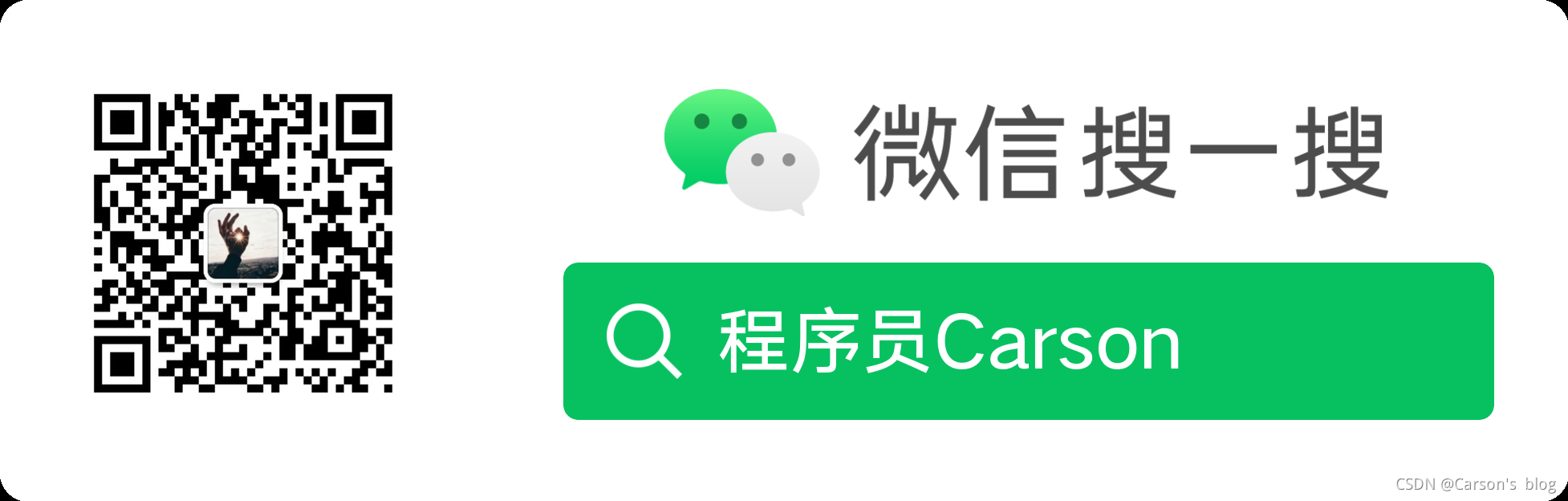


























 1676
1676











 被折叠的 条评论
为什么被折叠?
被折叠的 条评论
为什么被折叠?








